亲爱的Windows 10用户们,你是否曾对那个角落里默默无闻的Skype软件心生厌倦?是不是觉得它占据了宝贵的电脑空间,影响了你的使用体验?别担心,今天我要来给你支个招,教你怎么把这个小家伙从你的Windows 10系统中彻底卸载掉,让你的电脑焕然一新!
一、轻松卸载,从控制面板开始

首先,让我们来个最简单的方法,直接从控制面板下手。你只需要按照以下步骤操作:
1. 点击开始菜单:在屏幕左下角,找到那个小小的Windows标志,点击它。
2. 进入控制面板:在弹出的菜单中,找到“控制面板”并点击。
3. 添加或删除程序:在控制面板中,找到“程序”这一大分类,然后点击“添加或删除程序”。
4. 找到Skype:在列表中找到Skype软件,点击它。
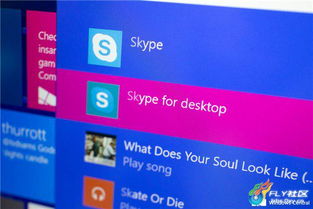
5. 卸载:点击“卸载”按钮,然后按照屏幕上的提示完成卸载过程。
二、应用和功能,一键移除
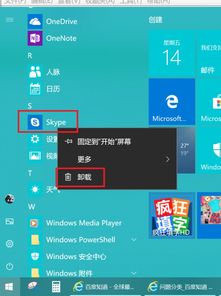
如果你不喜欢使用控制面板,那么应用和功能这个选项也许更适合你。这里有一个更直观的操作流程:
1. 打开应用和功能:点击开始菜单,找到“设置”图标,然后点击进入。
2. 找到Skype:在设置菜单中,找到“应用”这一选项,然后点击进入。
3. 应用列表:在应用列表中,找到Skype,点击它。
4. 移除:点击“移除”按钮,然后按照屏幕上的提示完成卸载。
三、PowerShell,命令行卸载
如果你对电脑比较熟悉,喜欢使用命令行操作,那么PowerShell将是你的不二之选。以下是使用PowerShell卸载Skype的步骤:
1. 打开PowerShell:点击开始菜单,输入“PowerShell”,然后右键点击“Windows PowerShell”,选择“以管理员身份运行”。
2. 输入命令:在PowerShell窗口中,输入以下命令:
```
Get-AppxPackage -Name \Microsoft.SkypeApp\ | Remove-AppxPackage
```
3. 确认卸载:按回车键执行命令,系统会提示你确认卸载,点击“是”即可。
四、Windows Installer Clean Up,清理残留
有时候,即使你按照上述方法卸载了Skype,电脑上可能还会留下一些残留文件。这时,你可以使用Windows Installer Clean Up来清理它们。
1. 下载并安装Windows Installer Clean Up:从微软官网下载并安装这个软件。
2. 运行软件:打开Windows Installer Clean Up,找到Skype软件,点击“Remove”按钮。
3. 完成清理:按照屏幕上的提示完成清理过程。
五、注意事项
在卸载Skype之前,请确保你已经保存了所有重要的聊天记录和文件。此外,以下是一些需要注意的事项:
- 备份重要数据:在卸载任何软件之前,请确保备份所有重要数据。
- 谨慎操作:如果你不确定某个文件或程序的作用,最好不要随意删除。
- 更新系统:确保你的Windows 10系统是最新的,以避免潜在的问题。
通过以上方法,你就可以轻松地将Skype从Windows 10系统中卸载掉。现在,你的电脑空间更宽敞了,使用体验也更流畅了。希望这篇文章能帮到你,如果你还有其他问题,欢迎在评论区留言哦!
